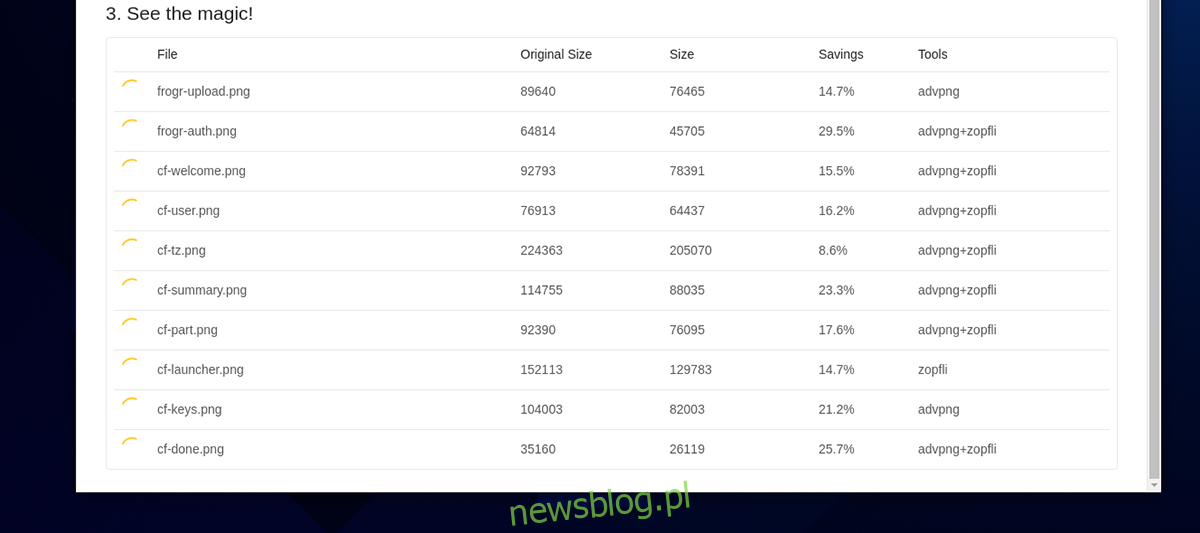Chcesz skompresować niektóre obrazy na komputerze z systemem Linux, aby były mniejsze? Jeśli tak, sprawdź E-mag. To zgrabne małe narzędzie z mnóstwem funkcji, które mogą sprawić, że kompresja obrazów w systemie Linux będzie jak magia!
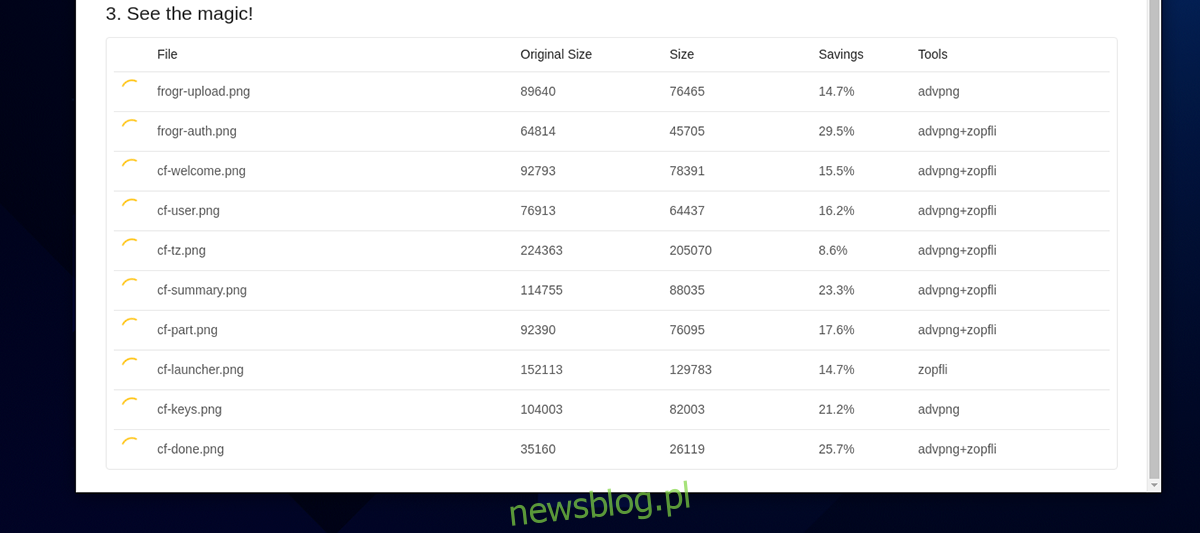
Spis treści:
Instalowanie E-mag w systemie Linux
E-mage musi być zainstalowany w systemie Linux, zanim spróbujesz go użyć. Niestety program nie jest preinstalowany w żadnym systemie operacyjnym Linux. Zamiast tego musisz uruchomić okno terminala, aby aplikacja działała.
Nie masz pewności, jak uruchomić okno terminala na pulpicie systemu Linux? Naciśnij Ctrl + Alt + T na klawiaturze. Lub wyszukaj „Terminal” w menu aplikacji i uruchom go w ten sposób.
Gdy okno terminala jest otwarte i gotowe do użycia, można rozpocząć instalację E-mage. Skonfiguruj aplikację E-mage, korzystając z poniższych instrukcji, które odpowiadają używanej dystrybucji systemu Linux.
Ubuntu
Jeśli używasz Ubuntu, nie będziesz mógł uruchomić aplikacji E-mage w oficjalnych repozytoriach oprogramowania Ubuntu. Zamiast tego musisz pobrać pakiet DEB z Internetu i zainstalować go.
Aby zdobyć najnowszy pakiet E-mage DEB, użyj następującego polecenia pobierania wget.
wget https://github.com/douglasjunior/emage/releases/download/1.1.0/emage_1.1.0_amd64.deb
Po zakończeniu pobierania pakietu DEB możesz zainstalować pakiet na Ubuntu za pomocą polecenia apt install. Ta instalacja powinna być szybka.
sudo apt install ./emage_1.1.0_amd64.deb
Debiana
Jeśli korzystasz z systemu Debian Linux, masz szczęście! Aplikacja E-mage jest dostępna dla użytkowników za pośrednictwem pakietu DEB do pobrania. Aby go zdobyć, skorzystaj z następującego polecenia pobierania wget.
wget https://github.com/douglasjunior/emage/releases/download/1.1.0/emage_1.1.0_amd64.deb
Po pobraniu najnowszego pakietu E-mage DEB do systemu Debian można rozpocząć instalację. Używając poniższego polecenia dpkg, skonfiguruj najnowszą wersję E-mage.
sudo dpkg -i emage_1.1.0_amd64.deb
Po skonfigurowaniu aplikacji E-mage na komputerze z Debianem należy naprawić problemy z zależnościami, które mogły wystąpić podczas procesu instalacji.
sudo apt-get install -f
Arch Linux
Aplikacja E-mage jest dostępna w Arch Linux, choć nieoficjalnie. Niestety nie można go zainstalować z oficjalnych repozytoriów. Możliwe jest jednak, aby aplikacja działała za pośrednictwem repozytorium użytkowników Arch Linux.
Aby rozpocząć, użyj polecenia pacman i zainstaluj zarówno pakiety „git”, jak i „base-devel”. Pakiety te są niezbędne do interakcji z AUR.
sudo pacman -S git base-devel
Po skonfigurowaniu dwóch pakietów na komputerze użyj polecenia git clone, aby pobrać pomocnika Trizen AUR i polecenia makepkg, aby go zainstalować.
git clone https://aur.archlinux.org/trizen.git cd trizen/ makepkg -Sri
Na koniec zainstaluj aplikację E-mage na komputerze Arch Linux za pomocą polecenia trizen -S.
trizen -S emage-bin
Fedora
Niestety, nie ma pakietu RPM E-mage dla użytkowników Fedory. Aby to działało, postępuj zgodnie z instrukcjami AppImage.
OpenSUSE
Jeśli używasz OpenSUSE, musisz postępować zgodnie z instrukcjami instalacji AppImage, ponieważ nie ma dostępnego pakietu RPM.
Obraz aplikacji
Aby E-mage działał przez AppImage, rozpocznij konfigurowanie środowiska uruchomieniowego AppImageLauncher na swoim komputerze. To narzędzie znacznie ułatwi skonfigurowanie E-maga.
Po zakończeniu pobierania aplikacji AppImageLauncher przejdź do Strona internetowa z e-magiem, pobierz AppImage i uruchom go za pomocą AppImageLauncher, aby zainstalować go w systemie Linux.
Kompresuj obrazy w Linuksie jak magia za pomocą E-mag
Aby skompresować obrazy za pomocą aplikacji E-mag, uruchom ją. Następnie wykonaj poniższe instrukcje krok po kroku.
Krok 1: W sekcji „Wybierz algorytmy” znajdź algorytmy, których chcesz użyć do kompresji obrazu JPG, PNG lub GIF. Domyślnie wybrane są wszystkie algorytmy. Jeśli chcesz zmienić ustawienia domyślne, odznacz wszystkie algorytmy w tej sekcji.
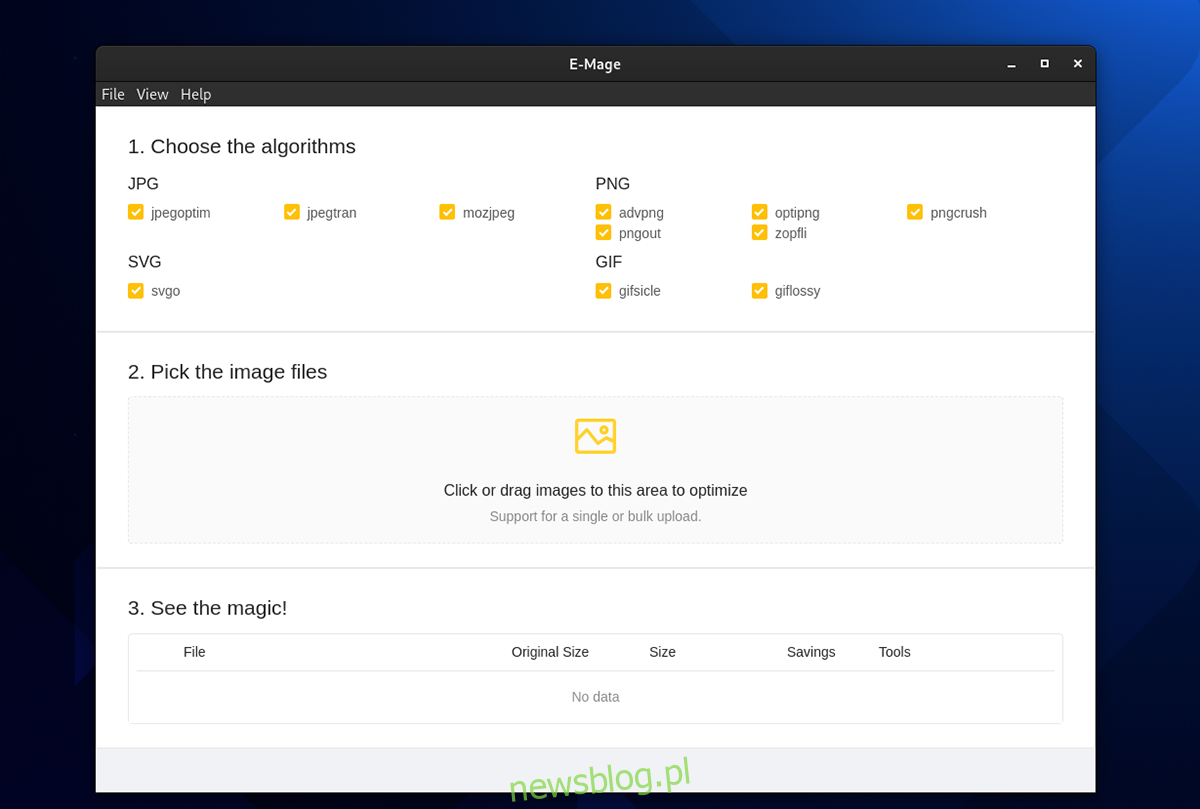
Krok 2: Po wybraniu algorytmów, których chcesz użyć do kompresji obrazów, przejdź do sekcji „Wybierz pliki obrazów”. W tym obszarze kliknij ikonę obrazu. Po wybraniu ikony obrazu pojawi się wyskakujące okienko.
W wyskakującym oknie wyszukaj obraz, który chcesz skompresować. Jeśli chcesz zbiorczo skompresować obrazy, przytrzymaj przycisk Ctrl podczas dokonywania wyborów za pomocą myszy.
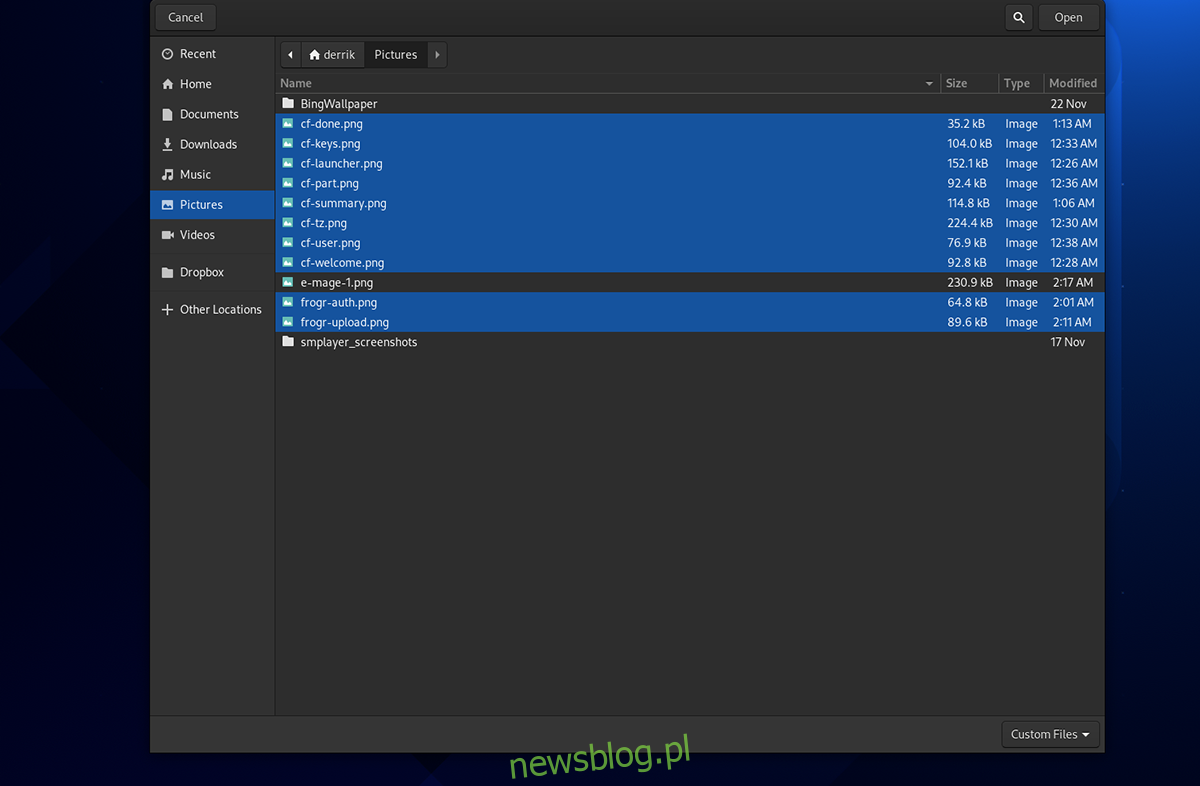
Krok 3: Pozwól E-mage skompresować twoje obrazy. W sekcji „Zobacz magię” aplikacja pokaże proces skompresowanych zdjęć, algorytmy użyte do kompresji i stopień zoptymalizowania obrazów.
Należy pamiętać, że jeśli obrazy nie zostaną skompresowane przez E-mage, oznacza to, że w systemie Linux brakuje określonych zależności. Aby uzyskać więcej informacji, kliknij przycisk „X”, aby wyświetlić błąd w E-mage.
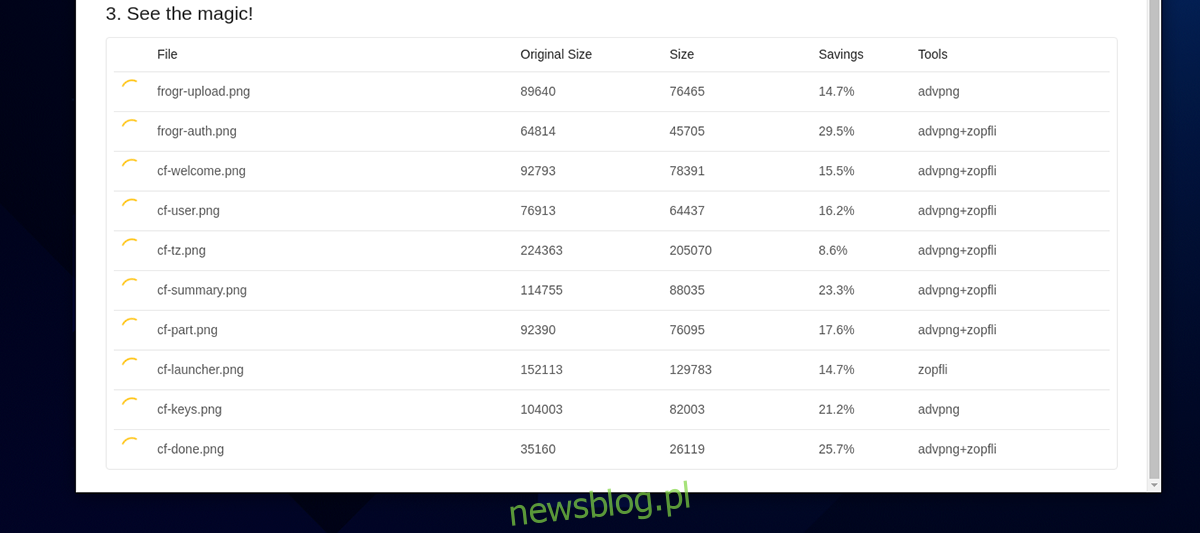
Krok 4: Po zakończeniu kompresji aplikacja E-mage automatycznie zastąpi obrazy bardziej zoptymalizowanymi wersjami. W tym miejscu możesz zamknąć aplikację E-mag.